Además de suscribirse a Apple Music, transferir música de la computadora al iPhone es otra forma de disfrutar del entretenimiento en cualquier momento y en cualquier lugar.
Cuando hablamos de agregar música en iPhone, la primera herramienta que surge en tu mente puede ser iTunes. Es cierto que Apple lanzó iTunes con el objetivo de descargar y administrar música para dispositivos iOS. Ha pasado un tiempo desde que Apple lanzó el iPhone X y el iPhone 8.
Muchas personas han actualizado a los nuevos dispositivos. Sin embargo, el momento emocionante se puede desvanecer por los desafíos de poner música en el iPhone. Y si accede a los foros o redes sociales, descubrirá que no es el único que está sufriendo tales desafíos.

Si quieres utilizar el iPhone para escuchar música mientras estás en movimiento, probablemente pienses en cómo transferir música desde el ordenador al iPhone o iPod. iTunes es, sin duda, una de las formas más conocidas por la mayoría de los clientes de Apple. Te vamos a contar los conocimientos necesarios para sincronizar música desde iTunes al iPhone.
Además, también hay otras soluciones sencillas disponibles para usted. De todos modos, puede aprender a agregar música desde la computadora a su iPhone con y sin iTunes en este tutorial. Si está listo, comencemos el maravilloso viaje.
Parte 1: Cómo descargar música de iTunes a iPhone
Como se dijo antes, iTunes es la forma más común de descargar música desde la computadora al iPhone. Y antes del tutorial, obtengamos algunos conocimientos básicos sobre iTunes.
- Actualice siempre iTunes a la última versión. Apple continuó lanzando una nueva versión de iTunes para corregir errores. Si usa la versión anterior de iTunes, puede producir muchos problemas. Para actualizar iTunes, puede ir al menú "Ayuda" y hacer clic en "Buscar actualizaciones" en iTunes para Windows o dirigirse a la pestaña del menú "iTunes" en Mac.
- Según Apple, iTunes se ha actualizado para centrarse en música, películas, programas de TV, podcasts y otros datos multimedia. Apple ha introducido grandes cambios en iTunes 12.7, como eliminar la función de gestión de tonos de llamada. Afortunadamente, el procedimiento para sincronizar música de iTunes a iPhone no cambia mucho.
- Descargar iTunes del sitio web de Apple. El iTunes se puede descargar gratis desde el sitio web de Apple. Esa es la fuente más segura para obtener el software.
- Una forma de sincronización. Tenga en cuenta que iTunes ejecuta una sincronización unidireccional con su iPhone. En otras palabras, las canciones almacenadas en su iPhone que no están en su biblioteca de iTunes se borrarán de su teléfono.
- Sincronización automática frente a sincronización manual. Hay varias opciones en iTunes, como "Sincronizar automáticamente cuando este iPhone está conectado, Administrar música y videos manualmente", y más. Si selecciona la opción de sincronización automática, la música se agregará automáticamente al iPhone una vez que se conecte a iTunes. Y el segundo te permite transferir canciones manualmente.
Método 1: descargar música de iTunes a iPhone automáticamente
La forma más sencilla de descargar música de iTunes a iPhone es mediante el modo de sincronización automática.
Paso 1. Utilice el cable Lightning original para vincular su iPhone y su computadora. Inicie la última versión de iTunes y espere a que reconozca su dispositivo. Despliega el menú "Archivo" y selecciona "Agregar archivo a la biblioteca" para poner la música de tu computadora en la biblioteca de iTunes.
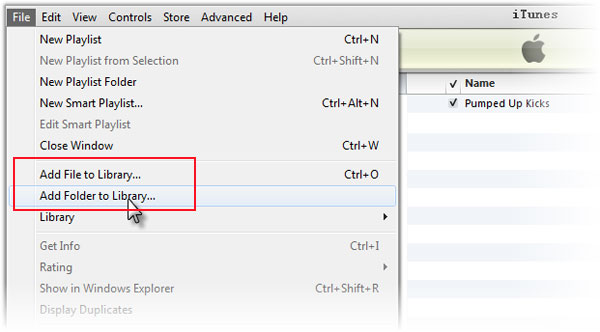
Paso 2. Luego, haga clic en el botón de iPhone en la esquina superior izquierda de la ventana y vaya a la pestaña "Resumen" en la columna de la izquierda. Asegúrate de desmarcar la opción "Administrar música y videos manualmente".
Paso 3. Luego cambia a la pestaña "Música". En primer lugar, marque la casilla de verificación frente a "Sincronizar música" en la parte superior del panel derecho. Busque en el área debajo de Sincronizar música y decida descargar "Biblioteca de música completa" o "Listas de reproducción, artistas, álbumes y géneros seleccionados". Si selecciona el segundo, puede elegir las canciones deseadas en cada categoría.
Paso 4. Finalmente, haga clic en el botón "Aplicar" en la parte inferior para iniciar el proceso y exportar las listas de reproducción de iTunes a iPhone.
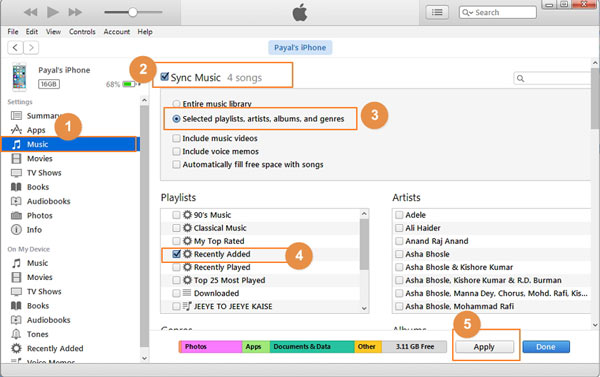
De esta manera no se necesita la conexión a internet; sin embargo, la música sincronizada desde la biblioteca de iTunes cubrirá la música existente en su dispositivo al mismo tiempo. Esto significa que las canciones actuales en tu iPhone se eliminarán automáticamente. Además, no puedes transferir ciertas canciones de la computadora al iPhone con este método. iTunes transferirá toda la biblioteca de música a tu iPhone.
Método 2: transfiere canciones de iTunes a iPhone manualmente
Si desea transferir canciones específicas de la computadora al iPhone, los pasos a continuación están disponibles.
Paso 1. Vaya a la pestaña Resumen después de conectar el iPhone a iTunes. Asegúrese de marcar la casilla que dice "Administrar música y videos manualmente" y haga clic en el botón "Aplicar" para guardar la configuración.
Paso 2. Luego, ubíquese en la sección "Biblioteca" y presione la opción "Música". Ahora, se le presentarán todas las canciones en su biblioteca de iTunes.
Paso 3. Para agregar una canción a su iPhone, arrástrela y suéltela desde la ventana principal a la sección "En mi dispositivo" en la barra lateral izquierda. Si desea transferir manualmente varias canciones, presione la tecla "Ctrl" en Windows o la tecla "Cmd" en Mac y resalte cada canción, luego suéltelas en el área En mi dispositivo.

Otra forma de poner canciones en el iPhone manualmente es mediante listas de reproducción de iTunes. Puede crear una lista de reproducción de iTunes, poner todas las canciones que desea poner en el iPhone en la lista de reproducción y luego arrastrar la lista de reproducción a iPhone.
Método 3: agrega música de iTunes a iPhone de forma inalámbrica
La sincronización de Wi-Fi es una nueva función en iTunes, que permite a los usuarios transferir música desde la computadora al iPhone a través de la red Wi-Fi. Aparentemente es más conveniente que el método tradicional cuando se agregan algunas canciones en el iPhone; Sin embargo, llevará más tiempo sincronizar archivos grandes. Y para configurar la función de sincronización de Wi-Fi.
Si desea poner la conexión de música desde la computadora en el iPhone, simplemente haga que el fabricante de la remezcla de canciones poner la canción y otros archivos de audio juntos.
Paso 1. Conecte su iPhone a su computadora con un cable USB y ejecute la última versión de iTunes. La función de sincronización de Wi-Fi solo está disponible para la nueva versión de iTunes, por lo que si está utilizando una versión anterior de iTunes, es hora de considerar la actualización de iTunes.
Paso 2. Después de que iTunes detecte su dispositivo, presione el botón "iPhone" en la esquina superior izquierda de la ventana y luego navegue hasta la pestaña "Resumen" en la columna del lado izquierdo. Desplácese hacia abajo para encontrar el área "Opciones" y marque la casilla frente a "Sincronizar con este iPhone a través de Wi-Fi".
Paso 3. Haga clic en el botón "Aplicar" en la parte inferior para confirmar la configuración. Ahora, desconecta el iPhone de tu computadora.
Paso 4. En cualquier momento cuando desee transferir música de la computadora al iPhone, conecte su iPhone y la computadora a la misma red Wi-Fi. Abre iTunes para reconocer tu dispositivo. Luego puede realizar la sincronización automática o la transferencia manual con las guías anteriores.

A muchas personas no les gusta iTunes, en parte porque no funciona bien en algunos casos. ¿Te encuentras con el problema de que el iPhone no sincroniza la música? Puedes encontrar todos los consejos aquí.
Parte 2: Cómo agregar música en iPhone sin iTunes
No se puede negar que iTunes es una buena opción para transferir música de la computadora al iPhone, pero no es la única manera. Algunas personas preguntaron cómo transferir música en iPhone sin iTunes simplemente. Desde este punto, le recomendamos Apeaksoft. Transferencia de iPhone. Sus características clave incluyen:
- Fácil de usar. Esta aplicación de transferencia de iPhone le permite poner música en el iPhone desde la computadora con un solo clic.
- Transferencia bidireccional. Con iPhone Transfer, puede enviar música de la computadora a iPhone, de iPhone a iPhone y hacer una copia de seguridad de las canciones de iPhone a la computadora.
- Administrar la música del iPhone en la computadora. Tiene la capacidad de mostrar toda la música guardada en el iPhone en la computadora. Y puede previsualizar, administrar y eliminar la música existente en su teléfono de manera simple.
- No hay daños en las canciones existentes. La aplicación agrega música desde la computadora al iPhone sin interrumpir los datos actuales.
- Más rápido y más seguro. Utiliza una conexión física para transferir música entre la computadora y el iPhone, lo cual es más rápido y seguro.
- Mayor compatibilidad. iPhone Transfer funciona con iPhone 16/15/14/13/12/11/X, iPad Pro/Air/Mini o generaciones anteriores y iPod touch.
- Y tiene una versión para Windows 11/10/8/8.1/7/XP y otra para Mac OS.
En una palabra, es una de las mejores opciones para transferir música de la computadora al iPhone rápidamente.
Cómo transferir música de PC / Mac a iPhone con iPhone Transfer
Paso 1. Instala la mejor aplicación de transferencia de iPhone en tu computadora
Obtenga la transferencia de iPhone descargada en su computadora. Hay una versión dedicada para computadora Mac. Haga doble clic en el archivo de instalación y siga las instrucciones en pantalla para instalarlo en su PC con Windows. Conecte su iPhone a su computadora con un cable USB.
Consejo: Le sugerimos que utilice el cable USB original o los productos autenticados por Apple. Los cables de terceros pueden causar la pérdida de datos o daños al dispositivo.

Paso 2. Vista previa de la música del iPhone antes de la transferencia
Cuanto mayor sea la calidad de la música, más grande será el archivo. Si desea agregar mucha música a su iPhone, asegúrese de que haya suficiente espacio en su iPhone. Para eliminar canciones no deseadas en el iPhone y liberar espacio, haga clic en el nombre de su iPhone, vaya a la opción "Medios" en la cinta izquierda y luego navegue hasta la pestaña "Música". Aquí puede seleccionar canciones no deseadas y hacer clic en el botón "Eliminar" para eliminarlas.
Nota: Para evitar la pérdida de datos, es mejor que haga una copia de seguridad de la música del iPhone en la computadora antes de eliminarla y transferirla. Seleccione todas las canciones en la pestaña Música, despliegue el menú "Exportar a" y seleccione "Exportar a PC". En el cuadro de diálogo emergente, elija un destino para guardar las canciones en el iPhone. Luego se almacenarán en su computadora en formato y calidad originales.

Paso 3. Transfiere música de la computadora al iPhone
A continuación, haga clic en el botón "Agregar" y busque el destino que almacena la música que desea escuchar en el iPhone, selecciónela y agréguela al iPhone. Espere a que se complete el proceso, salga de iPhone Transfer y elimine el iPhone 7 de su computadora. Ahora puede disfrutar de sus canciones favoritas en el iPhone en cualquier momento.
Nota: A diferencia de iTunes, iPhone Transfer no cubrirá la música existente en el iPhone si no la borra manualmente. Otro beneficio es que iPhone Transfer admite la sincronización bidireccional. Significa que puede transferir música desde la computadora al iPhone y hacer copias de seguridad de las canciones desde el iPhone a la computadora con una sola aplicación. Además, no es necesario poner música en la biblioteca de iTunes antes de transferirla al iPhone. Eso es más conveniente. Puede encontrar la respuesta sobre qué pasa si no puedo agregar música al iPhone aquí.
No te pierdas Cómo descargar tonos de llamada en iPhone.
Conclusión:
Según una encuesta reciente, los usuarios de iPhone dedican cada vez más tiempo a escuchar música en sus teléfonos.
Tiene sentido cuando considera que el iPhone tiene una calidad de audio más alta y un rendimiento más estable. Sin embargo, muchas personas todavía enfrentan desafíos sobre cómo poner música en el iPhone.
Afortunadamente, puede obtener los mejores métodos para agregar música en el iPhone desde la biblioteca de iTunes o los discos duros locales. En primer lugar, iTunes es una opción oficial para obtener música en iPhone. Y hemos compartido varias formas de usar iTunes para administrar la música, como la sincronización automática, agregar música al iPhone manualmente o transferir canciones usando la función de sincronización Wi-Fi de iTunes. De todos modos, descubrirás que no es tan difícil como pensabas transferir música al iPhone con nuestras guías paso a paso.
Por otro lado, muchas personas preguntaron cómo poner música en el iPhone sin iTunes. Si está buscando una herramienta simple, le recomendamos Apeaksoft iPhone Transfer. Su ventaja es fácil de usar. Todo lo que necesita hacer es seguir nuestro tutorial para agregar música en el iPhone en un solo clic dentro de unos minutos. Deseamos que nuestras guías y sugerencias le sean útiles. Y si tiene más preguntas sobre cómo poner música en el iPhone, deje un mensaje debajo de este artículo, le responderemos lo antes posible.




